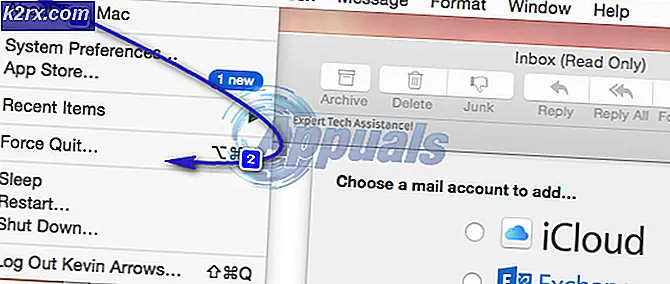แก้ไข: ข้อผิดพลาดในการสแกนแบบกำหนดเองของ Windows Defender 0x80070015
Microsoft ได้พยายามอย่างหนักใน Windows Defender เพื่อเปิดโปรแกรมรักษาความปลอดภัยคอมพิวเตอร์ที่ผู้ใช้ส่วนใหญ่ทิ้งตัวเลือกอื่นใน Windows รุ่นเก่าไปสู่บรรทัดแรกของการป้องกันไวรัสมัลแวร์และภัยคุกคามภายนอกอื่น ๆ สำหรับคอมพิวเตอร์ Windows 10 ทั้งหมด อย่างไรก็ตามดูเหมือนว่า Microsoft ไม่ได้ทำงานบน Windows Defender อย่างหนักพอเนื่องจากโปรแกรมความปลอดภัยมาตรฐานของ Windows 10 มีข้อบกพร่องจำนวนมากและมีความเสี่ยงต่อปัญหาต่างๆมากมาย ปัญหาที่ไม่ได้รับการยอมรับอย่างกว้างขวางว่าผู้ใช้ Windows Defender มีความอ่อนไหวต่อ Windows 10 คือผู้ใช้ที่ได้รับผลกระทบได้รับข้อความแสดงข้อผิดพลาดที่มีรหัสข้อผิดพลาด 0x80070015 เมื่อพยายามเรียกใช้การสแกนแบบกำหนดเองของคอมพิวเตอร์ผ่านทาง Windows Defender
ผู้ใช้ที่ได้รับผลกระทบจากปัญหานี้ได้รายงานด้วยเช่นกันว่า Windows Defender เองล้มเหลวทันทีที่มีการสแกนแบบออฟไลน์ที่พวกเขาเริ่มต้นการเสร็จสิ้น Windows Defender เป็น Windows Defender ในตัวเดียวกับภัยคุกคามภายนอกและผู้รุกรานทุกประเภทและนั่นคือเหตุผลที่ทำไม Windows Defender ไม่สามารถสแกนคอมพิวเตอร์ของคุณได้ ต่อไปนี้คือโซลูชันที่มีประสิทธิภาพที่สุดที่คุณสามารถใช้เพื่อแก้ไขปัญหานี้:
โซลูชันที่ 1: ปิดใช้งานหรือยกเลิกการติดตั้งโปรแกรมรักษาความปลอดภัยอื่น ๆ ของ บริษัท อื่น ๆ
โปรแกรมป้องกันไวรัสแอนิเมชันและไฟร์วอลล์ของบุคคลที่สามสามารถแทรกแซง counterparts ในเครื่องได้จากเครื่องคอมพิวเตอร์ในกรณีนี้คือ Windows Defender หากโปรแกรมรักษาความปลอดภัยของ บริษัท อื่นเป็นสาเหตุให้คุณเห็นรหัสข้อผิดพลาด 0x80070015 ทุกครั้งที่คุณลองเรียกใช้การสแกนแบบกำหนดเองบนคอมพิวเตอร์ของคุณโดยใช้ Windows Defender เพียงแค่ปิดการใช้งานโปรแกรมรักษาความปลอดภัยอื่น ๆ ของ บริษัท อื่น ๆ (หรือดีกว่ายังยกเลิกการติดตั้ง) บนคอมพิวเตอร์ของคุณ เมื่อเสร็จแล้วให้ลองเรียกใช้ Custom Scan ผ่าน Windows Defender และดูว่าปัญหาได้รับการแก้ไขหรือไม่ หากคุณต้องการถอนการติดตั้งโปรแกรมรักษาความปลอดภัยบุคคลที่สามที่ติดตั้งไว้ในคอมพิวเตอร์ของคุณ แต่ไม่ทราบวิธีดำเนินการดังกล่าวให้ใช้ คู่มือ นี้
โซลูชันที่ 2: อัพเดตข้อกำหนดของ Windows Defender
สุจริตจะน่ากลัวสวยเพียงวิธีการหลายกรณีของปัญหานี้สามารถแก้ไขได้โดยเพียงแค่การปรับปรุงคำจำกัดความของ Windows Defender เพื่อรุ่นล่าสุดของพวกเขา การอัปเดตคำจำกัดความที่รอดำเนินการอาจทำให้คุณเห็นข้อความแสดงข้อผิดพลาดที่มีรหัสข้อผิดพลาด 0x80070015 เมื่อใดก็ตามที่คุณพยายามเรียกใช้ Custom Scan ใน Windows Defender เมื่อต้องการอัพเดตข้อกำหนดของ Windows Defender ด้วยตนเองในคอมพิวเตอร์ Windows 10 คุณต้อง:
PRO TIP: หากปัญหาเกิดขึ้นกับคอมพิวเตอร์หรือแล็ปท็อป / โน้ตบุ๊คคุณควรลองใช้ซอฟต์แวร์ Reimage Plus ซึ่งสามารถสแกนที่เก็บข้อมูลและแทนที่ไฟล์ที่เสียหายได้ วิธีนี้ใช้ได้ผลในกรณีส่วนใหญ่เนื่องจากปัญหาเกิดจากความเสียหายของระบบ คุณสามารถดาวน์โหลด Reimage Plus โดยคลิกที่นี่- คลิก Start -> type Defender -> และเลือก Defender (Desktop App)
- เปิด Windows Defender
- ไปที่การ อัปเดต
- คลิกที่ คำจำกัดความอัพเดต
- รอ Windows Defender ค้นหาการปรับปรุงข้อกำหนด เมื่อใดและถ้า Windows Defender พบการปรับปรุงคำนิยามใด ๆ ที่ยังไม่ได้ติดตั้งไว้จะเริ่มดาวน์โหลดและติดตั้งโปรแกรมเหล่านั้น
เมื่อคุณมีคำจำกัดความล่าสุดสำหรับ Windows Defender ให้ลองเรียกใช้การสแกนแบบกำหนดเองโดยใช้โปรแกรมและดูว่าปัญหายังคงมีอยู่หรือไม่
โซลูชัน 3: ยกเว้นไดรฟ์เปล่าและ / หรือไม่มีอยู่จริงจาก Custom Scan
ผู้ใช้ที่ได้รับผลกระทบจากปัญหานี้ได้รายงานการค้นพบที่ผิดปกติ แต่เมื่อพวกเขาพยายามเรียกใช้ Custom Scan จะเห็นไดรฟ์เปล่าและ / หรือไม่มีอยู่ในรายการไดรฟ์ที่จะรวมอยู่ในการสแกนและหากไดรฟ์เหล่านี้ได้รับการตรวจสอบ ดังนั้นจึงรวมอยู่ในการสแกน) จะเห็นข้อความแสดงข้อผิดพลาดที่มีรหัสข้อผิดพลาด 0x80070015 และ / หรือ Windows Defender ขัดข้องระหว่างหรือหลังการสแกน ข้อเสนอแนะคือว่านี่เป็นข้อผิดพลาดและเป็นข้อผิดพลาดที่เกิดขึ้น
การมีไดรฟ์เปล่าและ / หรือไม่มีอยู่ใน Scan แบบกำหนดเองที่คุณกำลังพยายามรันใน Windows Defender อาจทำให้คุณเห็นข้อความแสดงข้อผิดพลาดที่ประกอบด้วยรหัสข้อผิดพลาด 0x80070015 ในกรณีนี้หากคุณเห็นไดรฟ์เปล่าและ / หรือไม่มีอยู่จริงเมื่อพยายามตั้งค่า Custom Scan ให้แน่ใจว่าได้ยกเลิกการเลือกและแยกออกจากการสแกนและ Windows Defender ควรสามารถทำการสแกนครั้งเดียวได้สำเร็จ มันได้รับการริเริ่ม
PRO TIP: หากปัญหาเกิดขึ้นกับคอมพิวเตอร์หรือแล็ปท็อป / โน้ตบุ๊คคุณควรลองใช้ซอฟต์แวร์ Reimage Plus ซึ่งสามารถสแกนที่เก็บข้อมูลและแทนที่ไฟล์ที่เสียหายได้ วิธีนี้ใช้ได้ผลในกรณีส่วนใหญ่เนื่องจากปัญหาเกิดจากความเสียหายของระบบ คุณสามารถดาวน์โหลด Reimage Plus โดยคลิกที่นี่